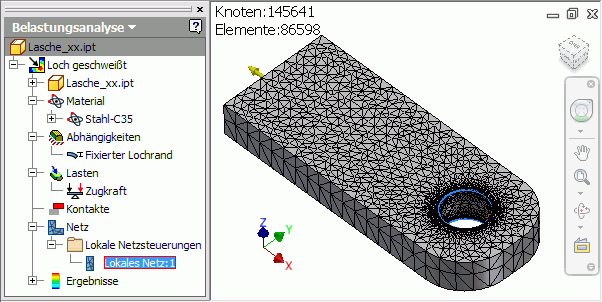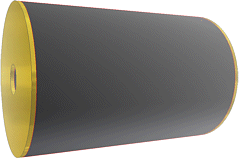Software: CAD - Tutorial - Belastungsanalyse
Im CAD-System Autodesk Inventor Professional existiert ein Modul, um innerhalb der CAD-Umgebung die mechanische Belastung von konstruierten Bauteilen untersuchen zu können. Diese Belastungsanalyse basiert auf der Technologie des FEM-Programms ANSYS. Nach der Definition der Bauteil/Baugruppen-Lasten (Loads) und Einspann-Bedingungen (Constraints) hat man u.a. folgende Möglichkeiten der Analyse:
- Veranschaulichen der Bauteilverformung
- Analysieren der Belastung anhand der Vergleichsspannung
- Überprüfen von Sicherheitsfaktoren.
- Analysieren von Eigenfrequenzen (Moden)
Im Folgenden wird an zwei Beispielen ein Einstieg in die Methodik der Belastungsanalyse aus der Sicht eines CAD-Nutzers gegeben:
- Prozess der Finite-Element-Modellierung und -Simulation anhand eines einfachen "2D"-Bauteils (Lasche).
- Anwendung der Methode auf eine Baugruppe (Gummipuffer).
Bauteil-Belastung
0. Aufgabenstellung
- Die im Titelbild abgebildete Lasche wird im Loch-Innern mit einem biegesteifen Bolzen verschweißt.
- Wie groß darf die Zugkraft maximal sein, damit bei einem Sicherheitsfaktor=2 die maximal zulässige Vergleichsspannung nicht überschritten wird?
- Wie groß ist die maximale Verformung für den zulässigen Lastfall?
- Wie ändert sich die Belastung, wenn die Lasche mittels Spielpassung auf einem biegesteifen Bolzen befestigt wird?
1. Preprocessing (Modellbildung)
2. Modellberechnung
3. Postprocessing (Ergebnisse)
4. Konstruktive Änderung
Baugruppen-Belastung
Es sollen sowohl die Materialbelastung als auch die Verformung eines Gummipuffers bei Einwirkung von Kräften untersucht werden:
- An den Stirnflächen des Gummizylinders sind Stahlscheiben verklebt (Durch Vulkanisieren, damit ohne zusätzliche Zwischenschicht).
- Das Durchgangsloch hat einen Durchmesser von 4 mm.
- Die Gesamthöhe des Puffers (Scheiben plus Gummi) beträgt 30 mm.
- Die Stahlscheiben haben folgende Eigenschaften:
- Material Stahl C35
- Außendurchmesser 20 mm
- Lochdurchmesser 4 mm
- Dicke 0,5xx mm (mit xx=Teilnehmer-Nr. 01...99)
- Der Gummi hat folgende Material-Eigenschaften:
- E-Modul = 5 N/mm²
- Poisson Zahl=0,5 (idealisiert!)
- Expansionskoeff. therm.=1E-4/K
- Streckspannung= 10 MPa
- Zugfestigkeit= 27,6 MPa
- Druckfestigkeit=110 MPa
- Dichte=1,1 g/cm³
Hinweis: Eine Querkontraktionszahl von 0,5 ist der maximal mögliche Wert und entspricht einem inkompressiblem Material. Einige Gummiarten erreichen fast diesen Wert:
- Für den obigen Verwendungszweck kann man ν=0,49 annehmen.
- Bei FE-Programmen kann dieser nahe am Grenzwert=0,5 liegende ν-Wert zu Problemen führen, da in den Gleichungssystemen der Quotient (1-2ν) auftaucht. Bei ν=0,5 kommt es zur Division durch Null, kurz davor können die großen Zahlen Ursache von Fehlern sein.
Welchen konkreten Wert man benutzt, ist nicht egal! Bereits die geringe Änderung von ν zwischen 0,48 und 0,4998 ändert die Kompressibilität um den Faktor 100 :
v: 0,33 0,42 0,48 0,498 0,4998 ——— ——— ——— ——— ———— ———— K/E: 1 2 10 100 1000 K=Kommpressionsmodul, E=Elastizitätsmodul
- Vorgehensweise:
Einzusendende Ergebnisse
Hinweis:
Mit der Inventor-Version 2013 entstand ein Problem! Nach einer FEM-Berechnung wächst die Dateigröße der CAD-Modelldateien stark an (im Beispiel auf bis ca. 100 MB). Das liegt daran, dass der Inventor die bei der Berechnung erstellten Dateien (.fins, .fsat, .ftes, .fwiz, .fmsh, .fres) nicht mehr nur als separate Dateien in dem Ordner ablegt, der den gleichen Namen besitzt, wie das simulierte Bauteil bzw. die Baugruppe. Zusätzlich bettet Inventor diese Informationen in die CAD-Dateien (.ipt, .iam) ein, was logischerweise dazu führt, das die Dateigröße extrem anwächst. Dieses Problem und seine Lösung wird im Blog Autodesk Inventor FAQ beschrieben.
Im Rahmen dieser Übung wird folgende Vorgehensweise vor dem Einsenden der Lösungsdateien empfohlen:
- Inventor nach dem letzten Speichern beenden.
- Löschen der Ordner Lasche_xx, Gummipuffer_xx und Oldversions
- Inventor starten und CAD-Datei öffnen (Lasche-xx.ipt bzw. Gummipuffer_xx.iam)
- Bei eventuellen Verknüpfungsfehlern "Alle überspringen"
- Alle Verknüpfungen zu den Ergebnissen in der CAD-Datei lösen mittels MFL > Extras > Verknüpfungen.
- CAD-Datei anschließend speichern (Lasche-xx.ipt bzw. Gummipuffer_xx.iam) ergibt handliche Dateigrößen.
- Erzeugen einer Archiv-Datei (z.B. Lasche_xx.zip aus Lasche_xx.ipt
- Erzeugen einer Archiv-Datei (z.B. Gummipuffer_xx.zip) aus der Baugruppen-Datei Gummipuffer_xx.iam und den zugehörigen Bauteil-Dateien Stahlscheibe_xx.ipt sowie Gummihülse.ipt
Teilnehmer der Lehrveranstaltung "CAD-Konstruktion" schicken ihre Ergebnisse
per Mail an a.kamusella![]() ifte.de:
ifte.de:
- Die gestellten Fragen sind als Text innerhalb der Mail zu beantworten.
- Die zwei Archiv-Dateien sind als Mail-Anhang zu senden. Sind die Dateien wider Erwarten zu groß, dann:
- Link auf einen Ort in der privaten DropBox (oder ähnlichen Webspace) oder
- Hinweis auf den Ordner in dem Homeverzeichnis des Windowsservers im PC-Pool, wo sich die Dateien befinden oder
- Hinweis auf persönliche Ablieferung mittels USB-Speicher oder CD beim Betreuer
- Einsendeschluss ist die Nacht 14 Tage nach der Übung. Die Nacht endet morgens um 10:00 Uhr.
Weiterführende Literatur:
Günter Scheuermann: Simulationen mit Inventor - FEM und dynamische Simulation, Carl Hanser Verlag Münschen, ISBN 978-3-446-43333-5, 2012